php小编苹果为大家带来win10家庭版显卡设置的详细攻略。在win10家庭版中,显卡设置对于电脑性能和游戏体验至关重要。通过正确的显卡设置,可以提升图像质量和流畅度,让你的电脑发挥出最佳性能。本文将为您介绍如何在win10家庭版中进行显卡设置,帮助您解决显卡相关的问题,享受更好的电脑使用体验。
1、在Windows 10桌面点击鼠标右键,选择“此电脑”图标,在弹出的菜单中选择“属性”选项。此时,将会开启Windows 10的系统属性窗口,点击左侧边栏的“设备管理器”选项。
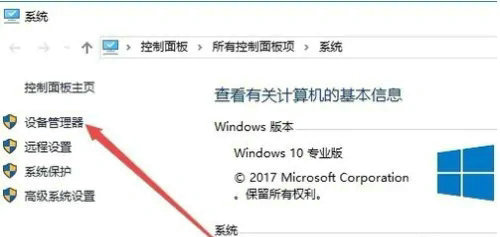
2、在设备管理器窗口中找到并点击“显卡适配器”选项。
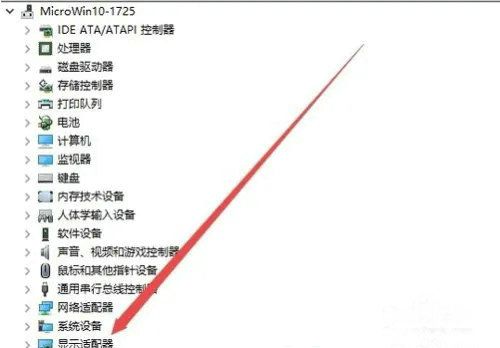
3、选中显卡适配器选项后,你将看到两个显卡驱动程序,由此可见,你的电脑具备双显卡配置。

4、回到Windows 10桌面,点击鼠标右键,选择“NVIDIA控制面板”选项。
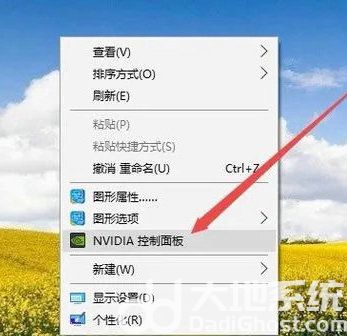
5、此时,NVIDIA控制面板窗口将被打开,点击左侧边栏的“管理3D设置”选项。
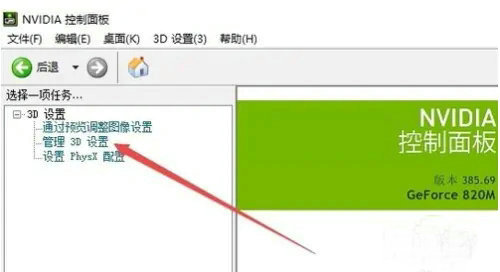
6、在右侧窗口中找到并点击“首先图形处理器”设置选项,点击其下拉菜单,在弹出菜单中选择“高性能NVIDIA处理器”选项。经过上述操作,Windows 10系统将使用独立显卡而非集成显卡。
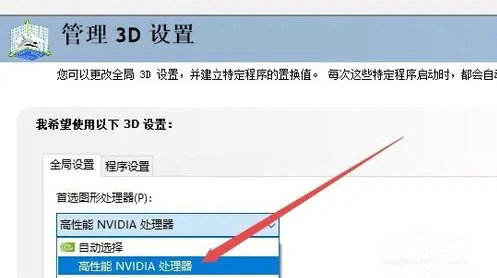
以上就是win10家庭版怎么设置显卡的详细内容,更多请关注php中文网其它相关文章!

每个人都需要一台速度更快、更稳定的 PC。随着时间的推移,垃圾文件、旧注册表数据和不必要的后台进程会占用资源并降低性能。幸运的是,许多工具可以让 Windows 保持平稳运行。

Copyright 2014-2025 https://www.php.cn/ All Rights Reserved | php.cn | 湘ICP备2023035733号